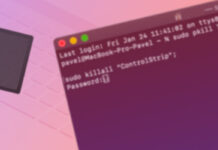Si vos enregistrements de vidéosurveillance ont été corrompus et sont devenus illisibles, ne paniquez pas — vous avez une opportunité potentielle de les réparer si vous agissez rapidement.
En raison de la façon dont les caméras de vidéosurveillance sont utilisées, installées et entretenues, ainsi que de la possibilité d’interférence, ce type de séquence est particulièrement vulnérable aux dommages logiques. Mais avec les bons outils (et les bonnes conditions), vous pouvez inverser les effets de la corruption.
Cet article sera votre guide — voici 5 façons de réparer les enregistrements vidéo de CCTV de n’importe quelle marque.
Table des Matières
Comment Maximiser le Succès de la Réparation des Enregistrements de CCTV
Il est très difficile de déterminer exactement pourquoi une vidéo de CCTV est corrompue, et les problèmes peuvent souvent se cumuler, rendant difficile la prévision de la réparabilité. Cependant, il existe quelques bonnes pratiques bien connues que vous pouvez suivre pour améliorer considérablement vos chances de réparer vos séquences avec succès :
- Arrêtez immédiatement l’enregistrement. Dans certaines conditions, il est possible que les vidéos CCTV corrompues (spécifiquement) soient traitées par les dispositifs de stockage comme espace “libre”, les rendant vulnérables à être écrasées par de nouvelles séquences en raison de l’enregistrement en boucle.
- Éjectez en toute sécurité le périphérique de stockage de votre CCTV. Éjecter en toute sécurité un dispositif de stockage garantit que toutes les opérations requises pour une déconnexion sécurisée ont été correctement exécutées. Ne pas le faire peut corrompre davantage vos données (ou même le dispositif de stockage lui-même).
- Sauvegardez le dispositif de stockage de votre CCTV. Une fois que vous avez éjecté en toute sécurité votre dispositif de stockage, créez plusieurs duplicata de votre vidéo corrompue. Certaines des réparations que vous tenterez modifieront le fichier original, ce qui pourrait affecter l’efficacité des autres méthodes.
5 façons de réparer les vidéos CCTV corrompues
« Réparer » une vidéo signifie généralement modifier ou remplacer les parties endommagées ou manquantes de ses données. Heureusement, il existe plusieurs outils (gratuits) avec des méthodes uniques pour y parvenir, que nous allons démontrer étape par étape dans les guides ci-dessous.
Réparation 1 : Réparez Vos Séquences Vidéo CCTV En Ligne Avec des Applications Web
La solution la plus simple que vous devriez essayer en premier pour toute vidéo corrompue est d’utiliser des applets de réparation vidéo en ligne, qui sont des outils fonctionnant entièrement dans votre navigateur — vous n’avez rien à télécharger ou installer.
Pour ce guide, nous utiliserons le Site web Clever Online Video Repair. Il peut réparer des formats de fichiers vidéo CCTV courants comme AVI, MP4, et même DAT, qui résultent souvent de dysfonctionnements du CCTV ou d’une maintenance inadéquate. Il est également gratuit à utiliser et prend en charge des fichiers jusqu’à 5 Go.
Enfin, il est capable de réparer des vidéos dont le moov atom est manquant, ce qui correspond à une partie du fichier vidéo chargée de stocker ses métadonnées). Ce type de dommage se produit souvent lorsqu’une caméra CCTV est interrompue lors de l’enregistrement des séquences — par exemple, en raison d’une interférence humaine ou de problèmes de réseau.
Étape 1. Ouvrez un navigateur et rendez-vous sur la page suivante : repair.cleverfiles.com.
Étape 2. Cliquez sur le bouton Choisir un fichier .

Étape 3. Utilisez la boîte de dialogue pour naviguer jusqu’au dossier où votre vidéo corrompue est stockée. Ensuite, cliquez dessus et cliquez sur Téléverser .

Étape 4. Dans le champ de texte vide, décrivez les événements menant à et suivant la corruption de vos séquences CCTV. La caméra s’est-elle éteinte en cours d’enregistrement ? Son dispositif de stockage (par exemple, la carte SD) a-t-il été corrompu par un malware ? Ensuite, cliquez sur Envoyer . Si vous ne pouvez pas vous rappeler des faits, cliquez sur Passer et réparer à la place.

Étape 5. Utilisez le menu déroulant sous Tapez , sélectionnez Caméra . Ensuite, sélectionnez le Marque , et Modèle de votre caméra CCTV et cliquez sur Réparer . S’il n’est pas répertorié, vous pouvez ajouter des entrées personnalisées.

Étape 6. Une fois que votre séquence de CCTV corrompue a été téléchargée, cliquez sur le nouveau bouton Choisir un fichier qui apparaît.

Étape 7. Cette fois, sélectionnez votre fichier vidéo de référence en bon état et cliquez sur Téléverser .

Étape 8. Cliquez sur les aperçus de vignettes disponibles pour vous assurer que l’opération de réparation a réussi. Ensuite, cliquez sur Télécharger .

Votre fichier réparé apparaîtra avec le reste de vos téléchargements en ligne. Nous vous recommandons d’essayer de l’ouvrir avec un lecteur multimédia pour vous assurer qu’il fonctionne vraiment.
Solution 2 : Utiliser l’outil de réparation AVI de VLC Media Player (fonctionne pour les fichiers non-AVI)
VLC Media Player est un outil multimédia convivial, gratuit et open-source avec des fonctionnalités de streaming, de modification et de réparation mineure qui peuvent aider à rendre les vidéos corrompues à nouveau lisibles.
Specifiquement, son outil de réparation automatique peut résoudre des problèmes mineurs affectant son index ou conteneur (par exemple, des horodatages incorrects). Nous montrerons comment l’utiliser même avec des vidéos non AVI.
Étape 1. Dans n’importe quel navigateur, rendez-vous sur Site officiel de VLC Media Player. Téléchargez l’application et installez-la, mais ne l’ouvrez pas encore (si vous l’avez déjà fait, fermez-la simplement à nouveau).
Étape 2. Si votre enregistrement CCTV utilise déjà le format AVI (et possède l’extension de fichier .avi), passez à l’étape 5. Sinon, ouvrez Finder et naviguez jusqu’à l’emplacement de votre vidéo.
Étape 3. Faites un clic droit sur votre fichier vidéo et cliquez sur Renommer . Changez l’extension du fichier (les 3 dernières lettres après le .) en avi . Par exemple, corrupt.mp4 → corrupt.avi.

Étape 4. Finder vous demandera confirmation avec une boîte de dialogue. Cliquez sur Utiliser .avi .

Étape 5. Ouvrez VLC Media Player. Dans la barre de menu, cliquez sur VLC Media Player > Paramètres…

Étape 6. En haut de la fenêtre, cliquez sur Entrée / Codecs . Ensuite, cliquez sur le menu déroulant à côté de Réparer des fichiers AVI et cliquez sur Toujours réparer . Cliquez sur Enregistrer pour finaliser ces paramètres et fermer la fenêtre des paramètres.

Étape 7. Dans la barre de menu, cliquez sur Fichier > Ouvrir le fichier… Ensuite, sélectionnez votre vidéo et essayez de l’ouvrir.

Solution 3 : Convertir votre vidéo de vidéosurveillance
Convertir un fichier vidéo de vidéosurveillance dans un autre format peut aider à résoudre les erreurs liées à son « conteneur ». Cela fait référence à une partie du fichier vidéo qui « contient » les flux réels ainsi que des informations sur la séquence vidéo (par exemple, indices, en-têtes de fichier, etc.). Un conteneur endommagé signifie qu’un ou plusieurs de ces éléments peuvent être manquants, rendant la séquence vidéo illisible.
La conversion d’une vidéo remplace son conteneur actuel et génère un nouveau avec le format désiré (par exemple, MP4, MOV, AVI, etc.) à sa place. Vous pouvez utiliser VLC Media Player (gratuit et open-source) pour convertir votre fichier vidéo dans un autre format en cas de dommage du conteneur.
Étape 1. Dans n’importe quel navigateur, rendez-vous sur le site officiel de VLC Media Player. Téléchargez l’application et installez-la.
Étape 2. Ouvrez VLC Media Player et cliquez sur Fichier > Convertir / Diffuser .

Étape 3. Dans la fenêtre Convertir & Diffuser, cliquez sur Ouvrir les médias…

Étape 4. Dans le menu de dialogue qui apparaît, trouvez et sélectionnez votre fichier vidéo. Ensuite, cliquez sur le bouton Ouvrir .

Étape 5. Cliquez Personnaliser…

Étape 6. Dans les onglets en haut de la boîte de dialogue, cliquez sur Encapsulation . Ensuite, cliquez sur MP4/MOV et cliquez sur Appliquer . Remarque : Techniquement, vous pouvez convertir votre fichier vidéo CCTV dans n’importe quel format conteneur que vous souhaitez, mais nous recommandons MP4/MOV pour minimiser les erreurs et maximiser la compatibilité.

Étape 7. Cliquez sur Enregistrer sous forme de fichier .

Étape 8. Cliquez Parcourir…

Étape 9. Dans le champ Enregistrer sous , saisissez le nouveau nom de votre fichier. Ensuite, cliquez sur le bouton du menu déroulant à côté de Où et choisissez l’emplacement sur votre Mac où vous souhaitez enregistrer le fichier. Enfin, cliquez sur Enregistrer .

Une fois le processus terminé, vous pouvez ouvrir Finder et naviguer jusqu’au dossier que vous avez sélectionné à l’étape 9. Vous y trouverez votre vidéo — essayez de la lire pour voir si la réparation a fonctionné !
Solution 4: Réencoder votre vidéo de vidéosurveillance
Si la conversion de vos séquences de vidéosurveillance corrompues ne résout pas le problème, les codecs de la vidéo peuvent avoir été endommagés seuls ou avec le conteneur. Pour le réparer, vous pouvez réencoder le fichier vidéo, ce qui non seulement remplace son conteneur mais vous permet également d’installer de nouveaux codecs de votre choix.
Pour cette opération, nous recommandons un outil appelé FFmpeg, qui est non seulement gratuit et open-source, mais aussi capable d’ignorer les erreurs lors des opérations avec les bonnes commandes (il copie donc les données qui FONCTIONNENT sans être perturbé par les données qui ne fonctionnent pas).
Étape 1. Dans n’importe quel navigateur, accédez au site web de Homebrew. Ensuite, cliquez sur l’icône du presse-papiers à côté de l’extrait de commande pour le copier.

Étape 2. Ouvrez l’application Terminal et collez la commande que vous venez de copier. Appuyez sur Retour pour exécuter la commande et installer Homebrew sur votre Mac.

Étape 3. Après avoir installé Homebrew, vous pouvez maintenant installer FFmpeg en utilisant la commande suivante :
brew install ffmpeg

Étape 4. La prochaine commande que vous devez exécuter dirigera Terminal vers le répertoire où votre fichier corrompu est stocké en utilisant la commande de changement de répertoire :
cd desktop/demo

Remplacez bureau/demo par le chemin de dossier approprié pour votre fichier.
Étape 5. Une fois que vous êtes dans le répertoire correct, vous pouvez utiliser la commande FFmpeg suivante pour réencoder votre vidéo corrompue :
ffmpeg -err_detect ignore_err -i yourcorruptedfile.mp4 -c:v libx264 -c:a aac repairedfile.mp4

Étape 6. Si la commande ci-dessus ne fonctionne pas, il vaut la peine d’essayer une version alternative de la commande qui omet le flux audio (au cas où celui-ci serait également endommagé) :
ffmpeg -err_detect ignore_err -i yourcorruptedfile.mp4 -c:v libx264 -an fixedfile.mp4

Une fois que FFmpeg aura terminé l’opération de transcodage, le fichier vidéo CCTV ré-encodé sera sauvegardé au même emplacement que votre fichier corrompu d’origine.
Réparation 5 : Utilisez Untrunc pour “truncater” les vidéos de CCTV corrompues
Untrunc est un outil de réparation de vidéos gratuit et open-source spécialement conçu pour réparer les vidéos “tronquées” ou “incomplètes”. Cela se produit généralement à la suite d’une session d’enregistrement interrompue — certaines parties du fichier ne sont pas enregistrées, c’est pourquoi les lecteurs multimédias ont du mal à les lire.
Untrunc est capable d’analyser les données d’un « fichier échantillon sain » (une vidéo fonctionnelle capturée avec la même caméra et les mêmes paramètres) comme référence lors de la réparation de vidéos corrompues. Malheureusement, l’installation d’Untrunc peut être fastidieuse — assurez-vous de suivre attentivement les instructions ci-dessous.
Étape 1. Suivez les étapes 1-2 dans Réparer 4.
Étape 2. Une fois que les journaux du Terminal vous indiquent que Homebrew a été entièrement installé sur votre système, vous pouvez l’utiliser pour installer le Application Docker, ce qui vous aidera à construire Untrunc correctement. Utilisez la commande suivante :
brew install —cask docker

Étape 4. Ouvrez la nouvelle application Docker installée (Finder > Applications). Parcourez les boîtes de dialogue et ignorez celles que vous pouvez (par exemple, la connexion et la personnalisation du profil) jusqu’à ce que vous voyiez le tableau de bord principal de Docker. Assurez-vous de voir les mots Engine running dans le coin inférieur gauche de la fenêtre.

Étape 5. De retour dans votre navigateur, accédez à cette page GitHub, qui est un fork mis à jour de l’application Untrunc. Cliquez sur Code et cliquez sur Télécharger ZIP.

Étape 6. Ouvrez à nouveau l’application Terminal, puis tapez cd et ajoutez un espace. Ensuite, ouvrez votre dossier Téléchargements et faites glisser le dossier untrunc-master (que vous avez téléchargé à l’étape 5) vers la fenêtre du Terminal. Appuyez sur Retour .

Étape 7. Ensuite, exécutez cette commande pour créer un environnement Docker qui configure untrunc afin d’utiliser tout ce dont il a besoin à partir du framework FFmpeg :
docker build --build-arg FF_VER=3.3.9 -t untrunc .

Étape 8. Enfin, vous pouvez exécuter cette commande pour lancer le processus untrunc sur votre fichier vidéo CCTV corrompu :
docker run -v ~/Desktop/demo/:/mnt untrunc /mnt/fixed.mp4 /mnt/corrupt.mp4
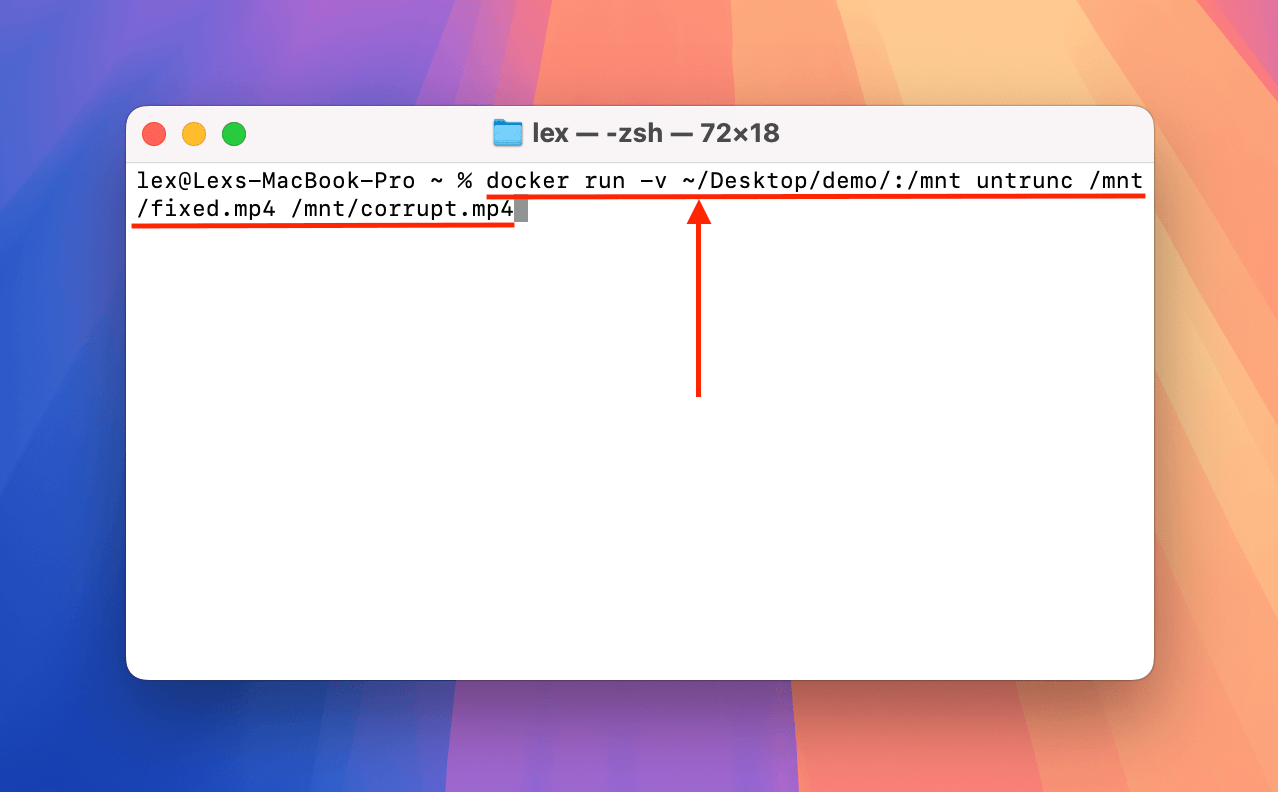
Une fois la commande exécutée avec succès, vous trouverez fixed.mp4 (ou quel que soit le nom que vous lui avez donné) dans le même répertoire où la séquence CCTV corrompue originale était stockée.
Attendez! Emportez quelques conseils sur les images de vidéosurveillance !
Bien que vous ne puissiez pas prévenir la corruption 100 % du temps, il existe quelques bonnes pratiques que vous pouvez appliquer pour protéger vos séquences autant que possible. Tout d’abord, envisagez d’utiliser un onduleur (Alimentation Sans Interruption) comme sauvegarde pour éviter les interruptions d’enregistrement en cas de pannes de courant.
Deuxièmement, les caméras de vidéosurveillance sont toujours en boucle et écrasent les enregistrements, donc assurez-vous d’utiliser des dispositifs de stockage haute endurance ou spécialement conçus pour la surveillance afin d’éviter une dégradation prématurée (astuce supplémentaire : vous pouvez utiliser l’indicateur S.M.A.R.T. dans l’application Utilitaire de disque de votre Mac pour vérifier périodiquement l’état de vos dispositifs de stockage).
Enfin, arrêtez toujours l’enregistrement et utilisez la fonction de retrait en toute sécurité avant de retirer le périphérique de stockage de votre caméra CCTV.
Bonne chance !